夜中、高速道路や国道をドライブしていると大型トラックとよくすれ違いますよね。
あんなでっかい車運転できるのまじすごいなあと思いながら、ふと運転席の方を見てみるとなんか睨まれている。
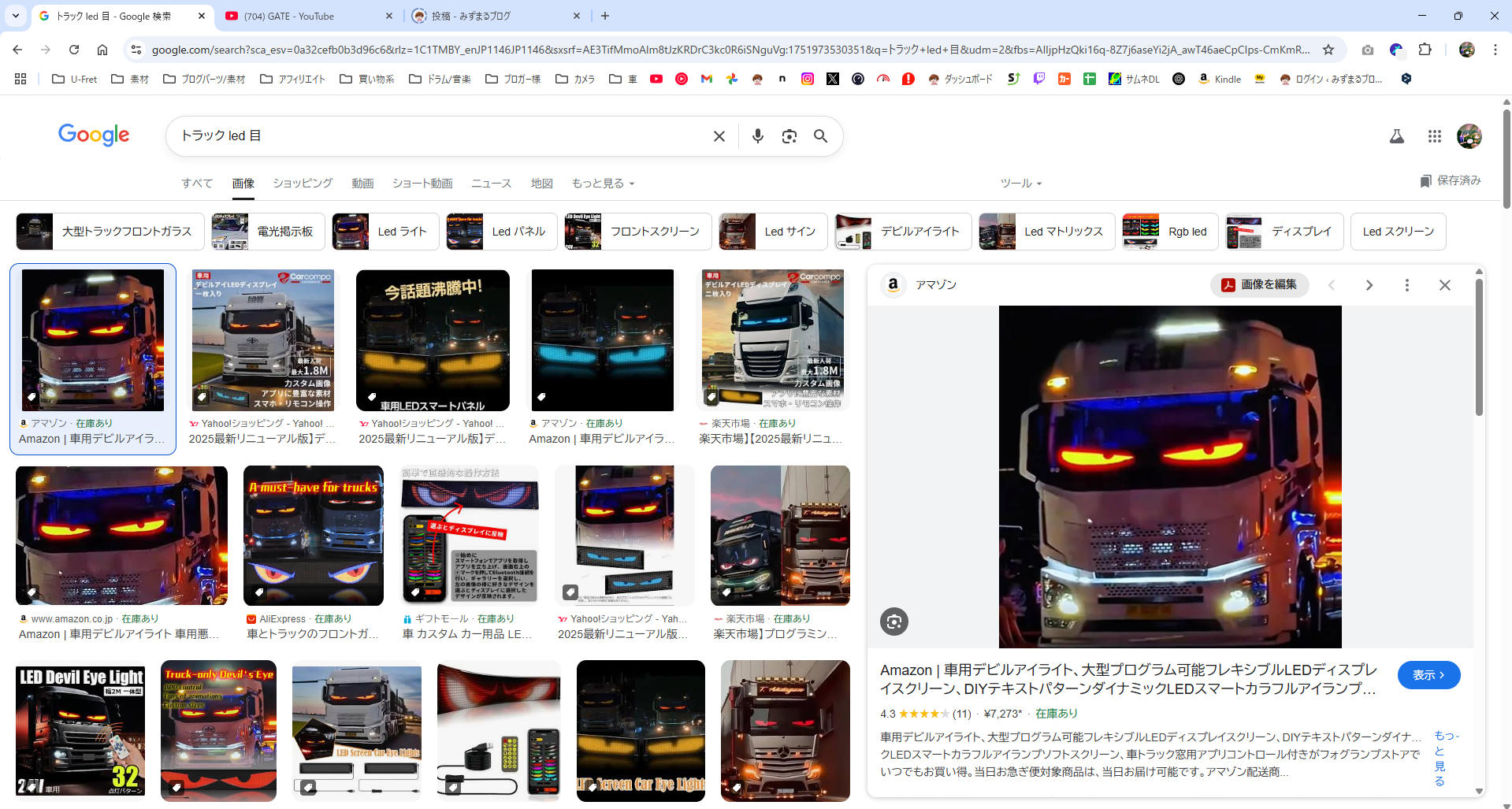
睨まれていると言っても運転手さんからガン飛ばされているわけでわなくて、なんかカーズのキャラクターみたいなやつに見られているというか。
「何だあれ俺の車にも付けてみて~~」ということで実際に取り付けてカスタマイズしてみようと思います。
- 電源はUSBから取れるので車のUSBポートに刺すだけでOK
- 画面表示の切り替えはリモコンまたはスマホから変更可能
- デフォルトの表示以外にも専用アプリでオリジナルデザインを作成可能
- 付属のケーブルがかなり長いので取り付け場所に困らない
 みずまる
みずまる今回筆者が買ったのは小さいやつだけど。車のサイズに合わせていろんなサイズ展開があるよ!
車用LEDディスプレイの特長




- 電源はUSBから取れるので車のUSBポートに刺すだけでOK
- 画面表示の切り替えはリモコンまたはスマホから変更可能
- デフォルトの表示以外にも専用アプリでオリジナルデザインを作成可能
- 付属のケーブルがかなり長いので取り付け場所に困らない
- リアガラスに取り付ける場合、表示画面を確認する方法がない
付属品


- LED液晶
- USBケーブル
- リモコン
- 両面テープ
- 説明書
USBケーブルがめちゃくちゃ長い


実測値で5m近くあるので基本的にどんな車種でもケーブルが届かない等のトラブルはないかなと思います。


ケーブルの途中には電源スイッチもあるので物理的にここから電源を遮断することも可能。
リモコンとスマホで操作可能


画面の表示を変更するには専用のリモコンまたは、スマホの専用アプリを使う必要があります。
リモコンには20種類のボタンが用意されていますが、ほとんどが海外仕様というか日本だとイマイチ意味が伝わらなさそうなものばかりで、ギリ使えそうなのは
- ハイビーム消せや
- 右左折します
- にこちゃんマーク(サンキューハザード的な)
- クラクション鳴らすなや
- ハザード
ぐらいかなと思います。
この製品の醍醐味でもあるデビルアイのマークはスマホのアプリから設定する必要があります。
またこの表示するデザインは自分で自作することも可能で、プリセットとしてアプリ内に登録しておくことでワンタップで変更できます。



自分で作ったデザインをリモコンに登録することは出来ないので注意!
アプリの使い方やデザインの変更、作成の仕方はこのあと説明します。
お店のサイネージ看板としても使える
サイネージ看板(広告)っていうのは飲食店の入口にある文字が流れてる看板やマックのレジの上にあるような液晶を使ったものをいいます。
お店の入口のドアに貼り付けて「いらっしゃいませ」とか流しておくとそれっぽくなりそうですね。
車用LEDディスプレイのデザイン
質感について


こちらは表面をズームした写真です。
全体的に樹脂(?)のようなもので保護されていて、何かにぶつけても基盤にダメージが入りにくくなっています。
この樹脂っぽい素材は粘着力が少しだけあるのでフロントガラスなどドア以外の基本的に動かないガラスの部分であれば貼り付けることが出来ます。
ただ、リアガラスなどに付ける場合リアゲートを開けた際に剥がれて落ちてきてしまうので付属のテープで貼り付ける必要があります。



詳しくは後ほど説明するよ!


USBポートはこんな感じ。裏面にポコっと盛り上がるような感じで付いています。ちょっと貧弱すぎないか…?と感じますが、正直車に取り付けたらケーブルを外すことはほぼないので意外とコレでも大丈夫です。


裏面はこんな感じ。指紋がかなり目立つ印象。ですが、基本的に持ち歩くようなものでもないので取り付けたあとにウエットティッシュなどで拭き取れば気にならないかなと思います。
専用アプリを使って車用LEDディスプレイをカスタマイズしてみよう!
Amazonで車用LEDディスプレイと検索するといろんなモデルをいろんな出品者が販売していますが、基本的に大元の出所は同じっぽいのでまずは上のアプリをダウンロードしておきましょう。



アプリはちゃんと日本語にも対応してるよ!
まずはスマホと車用LEDディスプレイをペアリングしよう
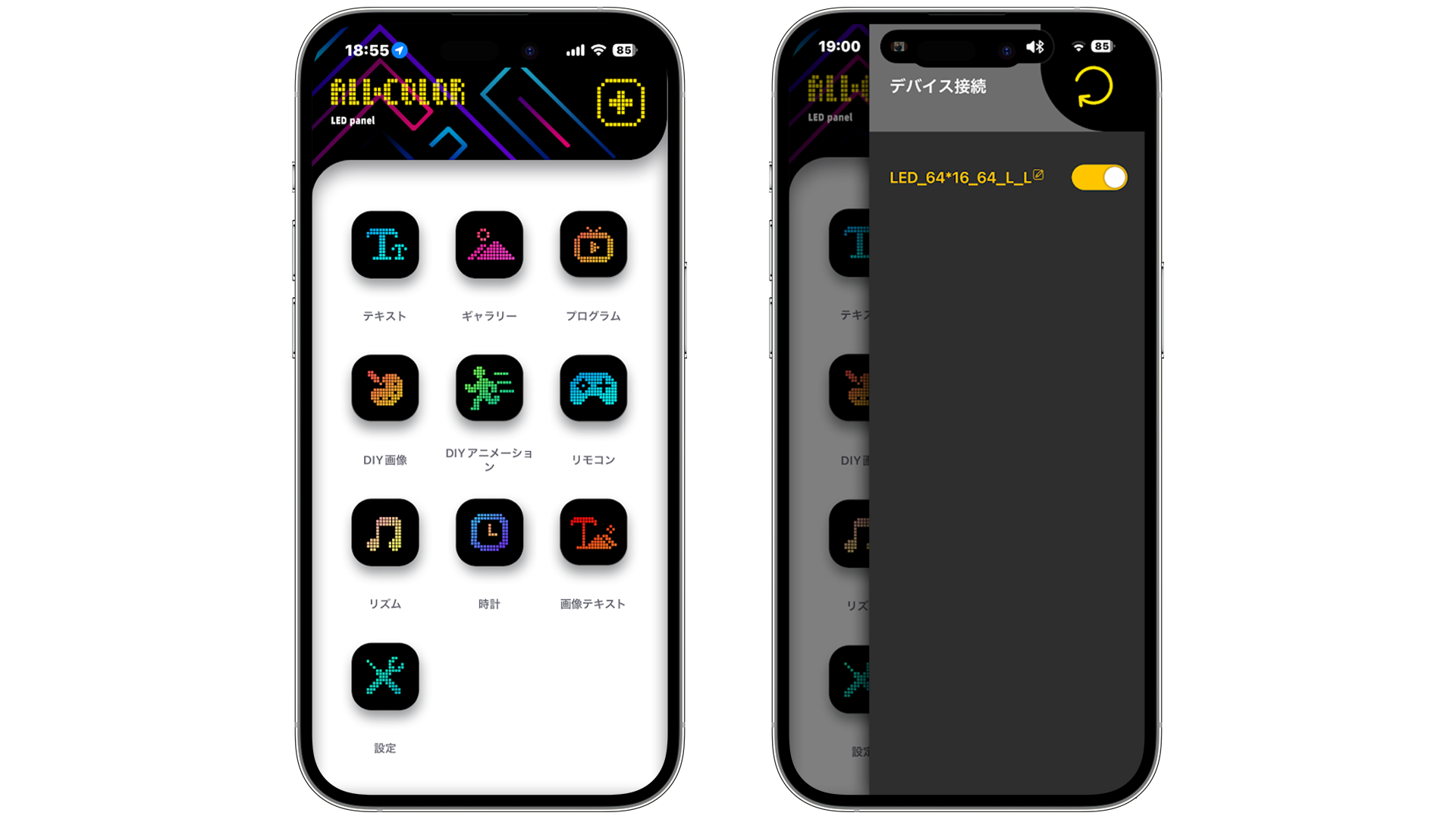

ペアリングの仕方はすごく簡単。車用LEDディスプレイの電源を入れて、スマホのBluetoothをオンにした状態でアプリを開き、画面右上のプラスボタンを押せば勝手にペアリングしてくれます。
複数台同時に使用する場合は何台か表示されるのでそれぞれペアリングすればokです。
画面表示の設定は1台ずつしか出来ないので上の画像内の右側のスクショにある型番名の右側にあるスライドバーをオン・オフしてコントロールしましょう。
アプリの機能をざっくり説明
アプリのホームにある10このボタンの役割を解説します。


「テキスト」は入力した文字をそのままディスプレイに送ることができる機能。
- テキスト、背景色変更
- テキストの向き
- 簡単なアニメーション
も設定可能。
「テキスト」で作成した画面は保存することが出来ないので、頻繁に画面表示を変更したい場合は「画像テキスト」で作成しよう。
デビルアイを設定してみよう!
この製品を買った人のほとんどがやるであろうデビルアイの設定方法を解説します。
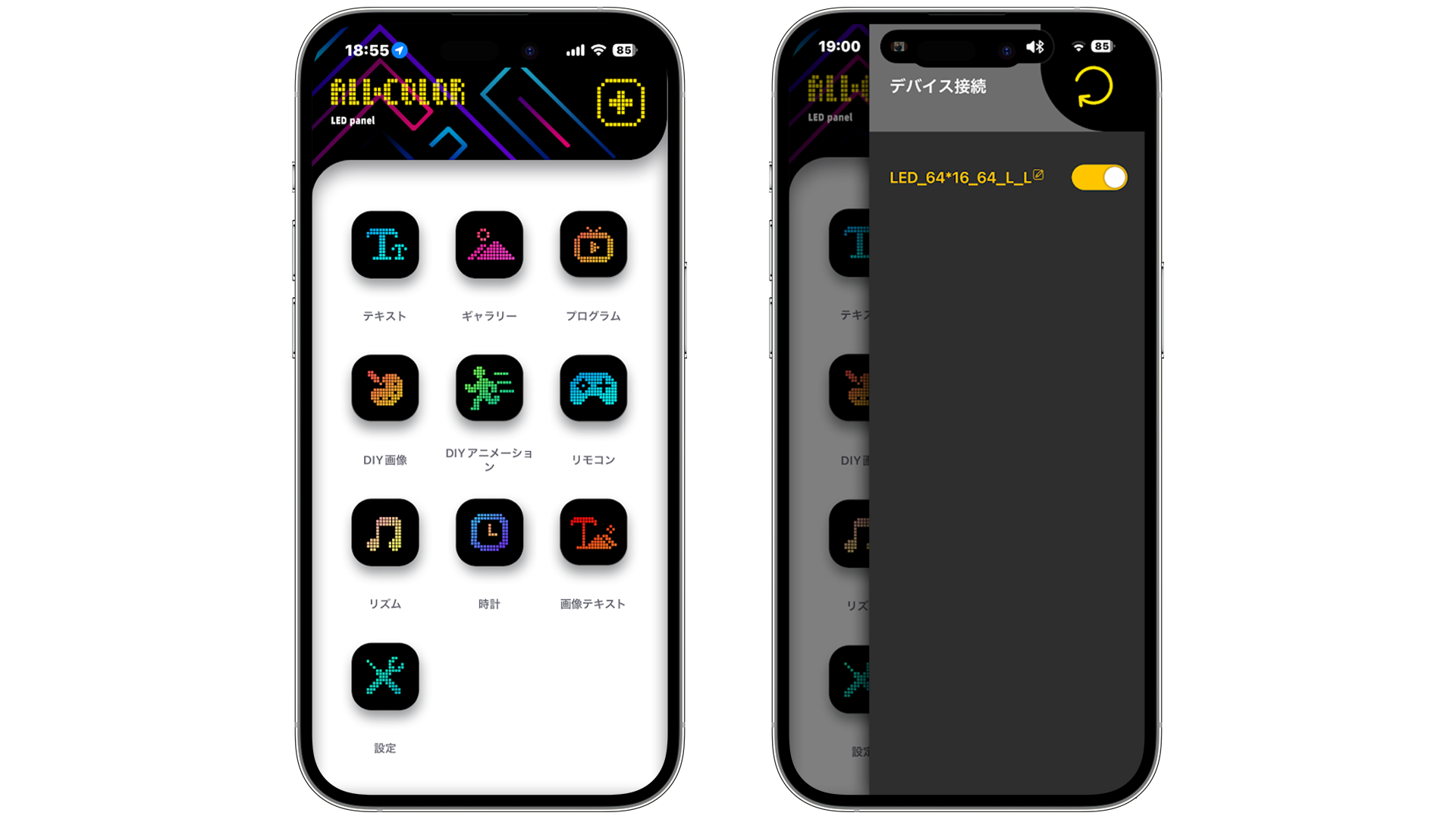

アプリを開いたら画面右上のプラスマークを押すと自動でペアリングされます。
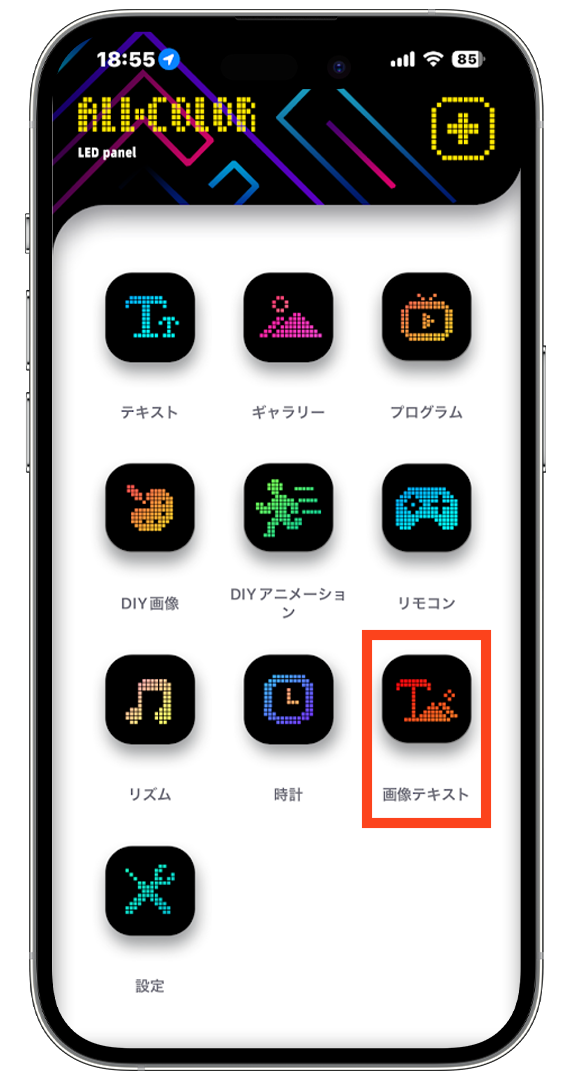

デビルアイを設定する方法はいくつかありますが、今回はいろんなアニメーションを切り替えて使うことを前提に、ワンタップで表示できるようにする方法を解説します。
ということでペアリングが完了したら、アプリのホームから画像テキストをタップしてください。
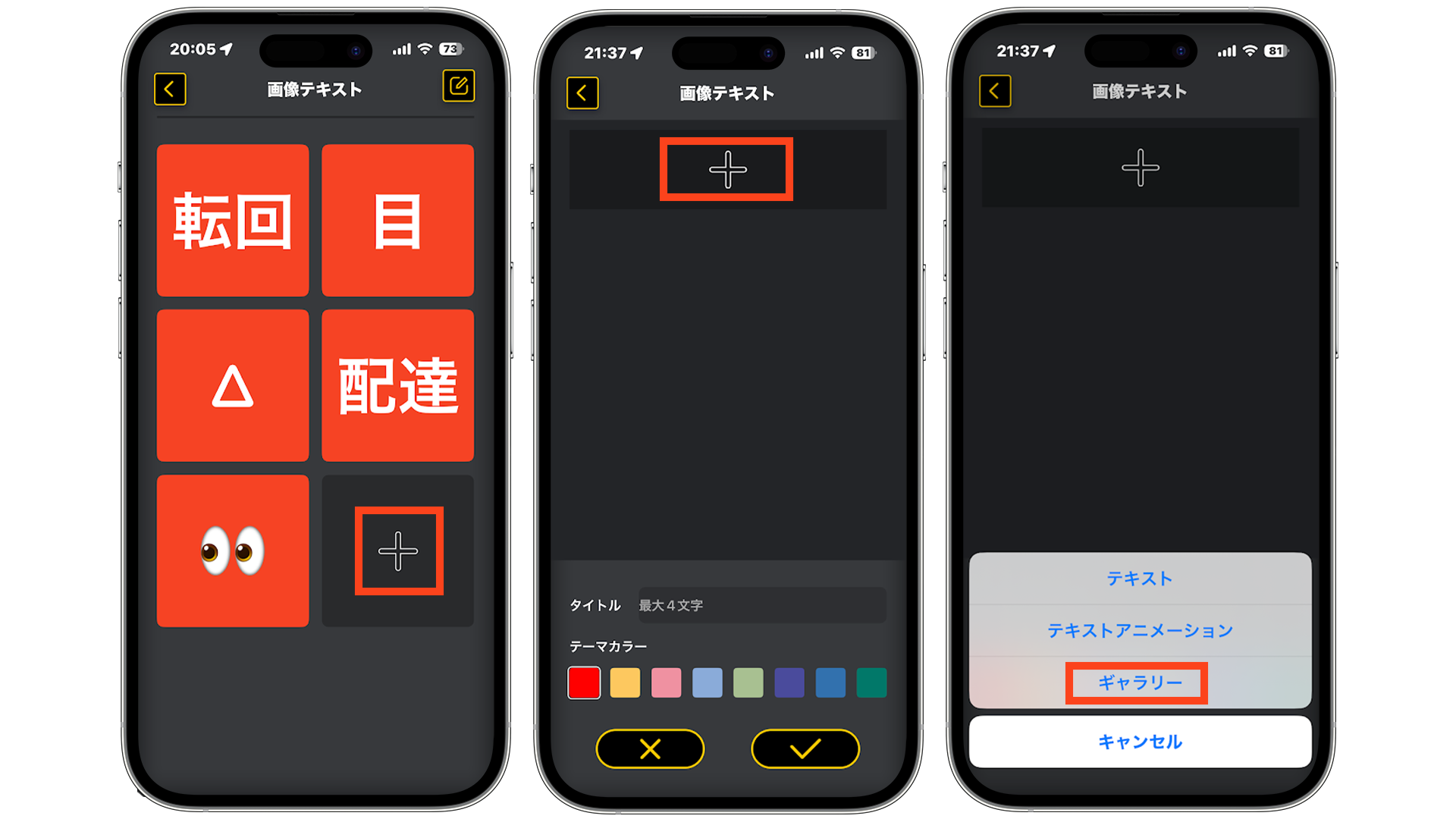

画像テキストを選択したら、上の画像の左から順に進むので赤く囲ったところをタップして進めてください。
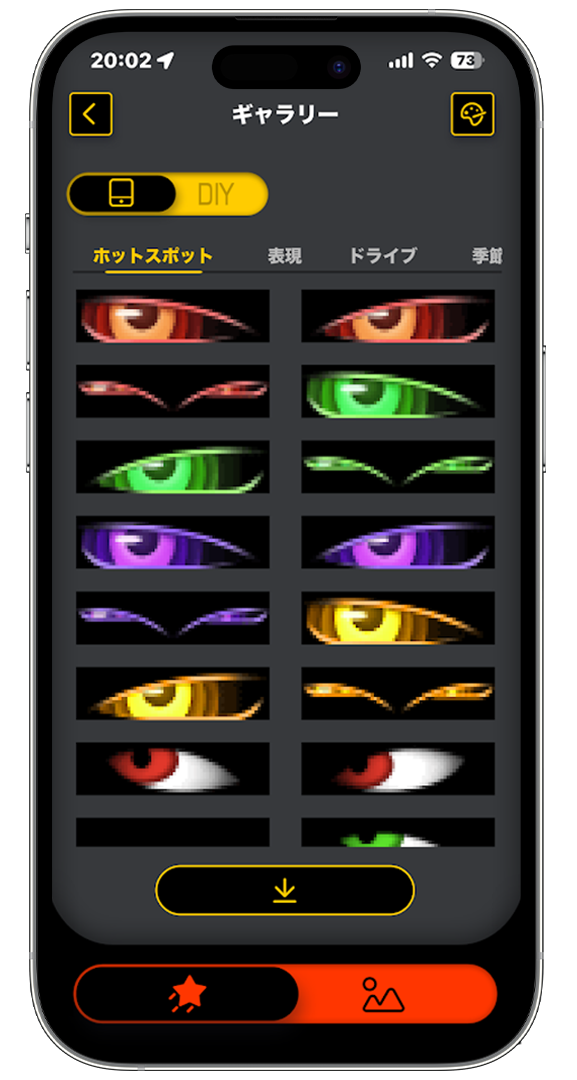

好きなデザインを選んでみましょう。
デビルアイ以外にもめっちゃあるので他のタブもチェックしてみましょう。
選択できたら、画面下の下向き矢印をタップしてください。
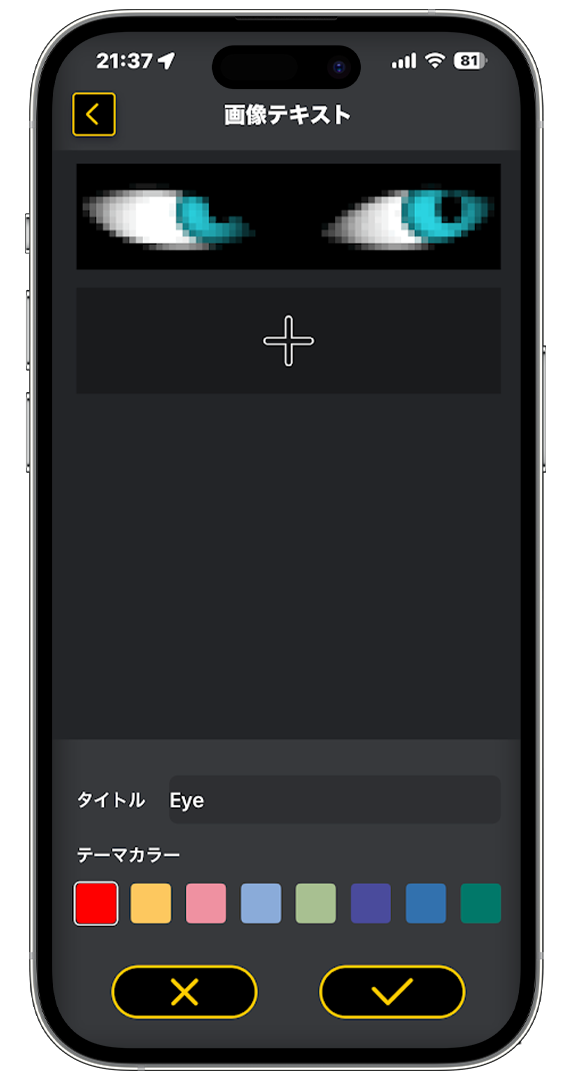

最後にタイトルを設定してチェックマークをタップすれば完了です。
タイトルは英字で4文字、日本語で2文字までしか入力できないので注意です。
車に取り付けてみよう
軽バンのリアガラスに貼り付けてみようと思います。



車種はHondaのN-vanだよ!ご参考までに


貼り付ける場所を色々考えてみたんですけど、配線がむき出しだと断線する恐れがあるので配線を隠せそうな左上に一旦位置決めをしてみました。
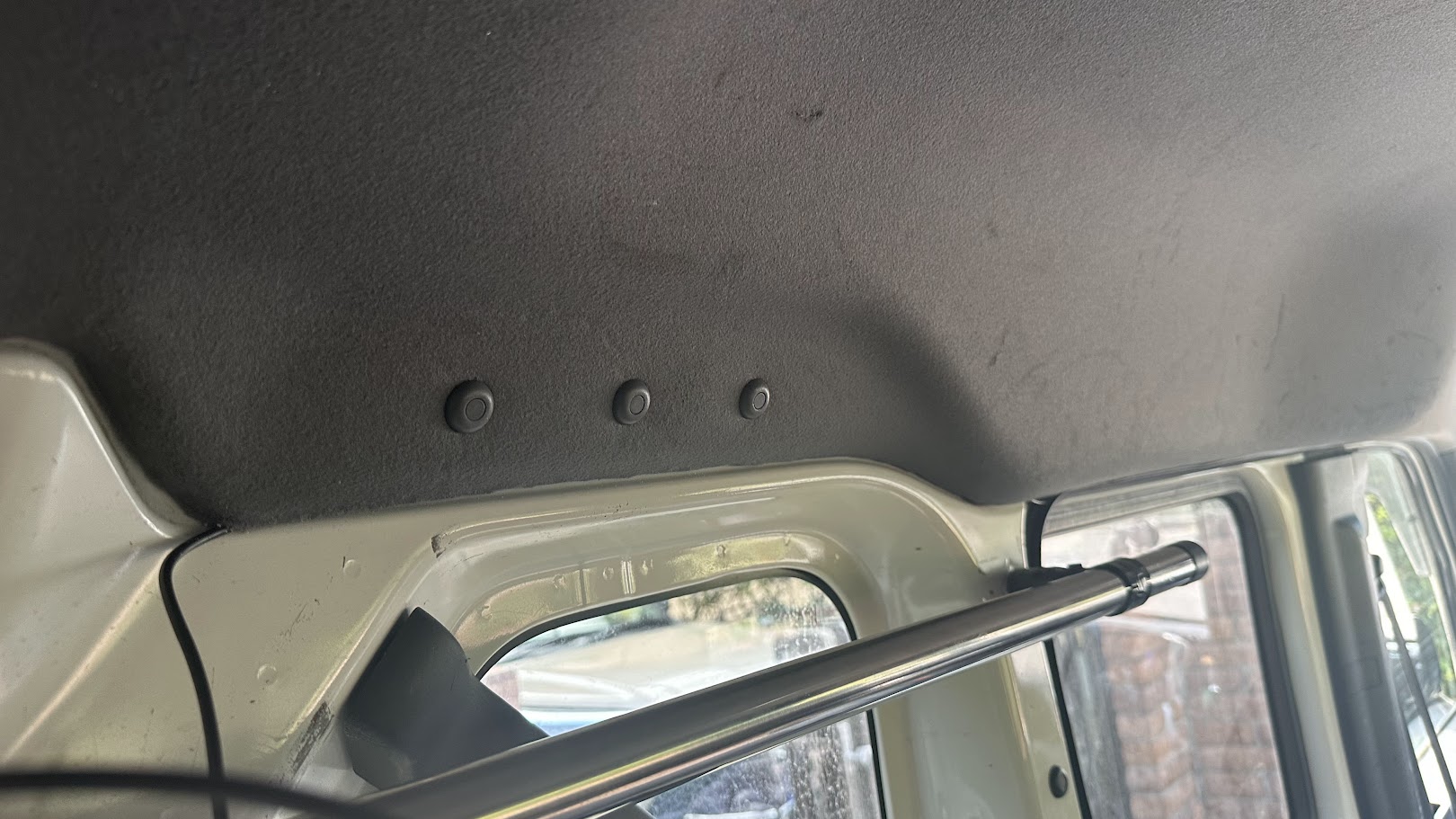

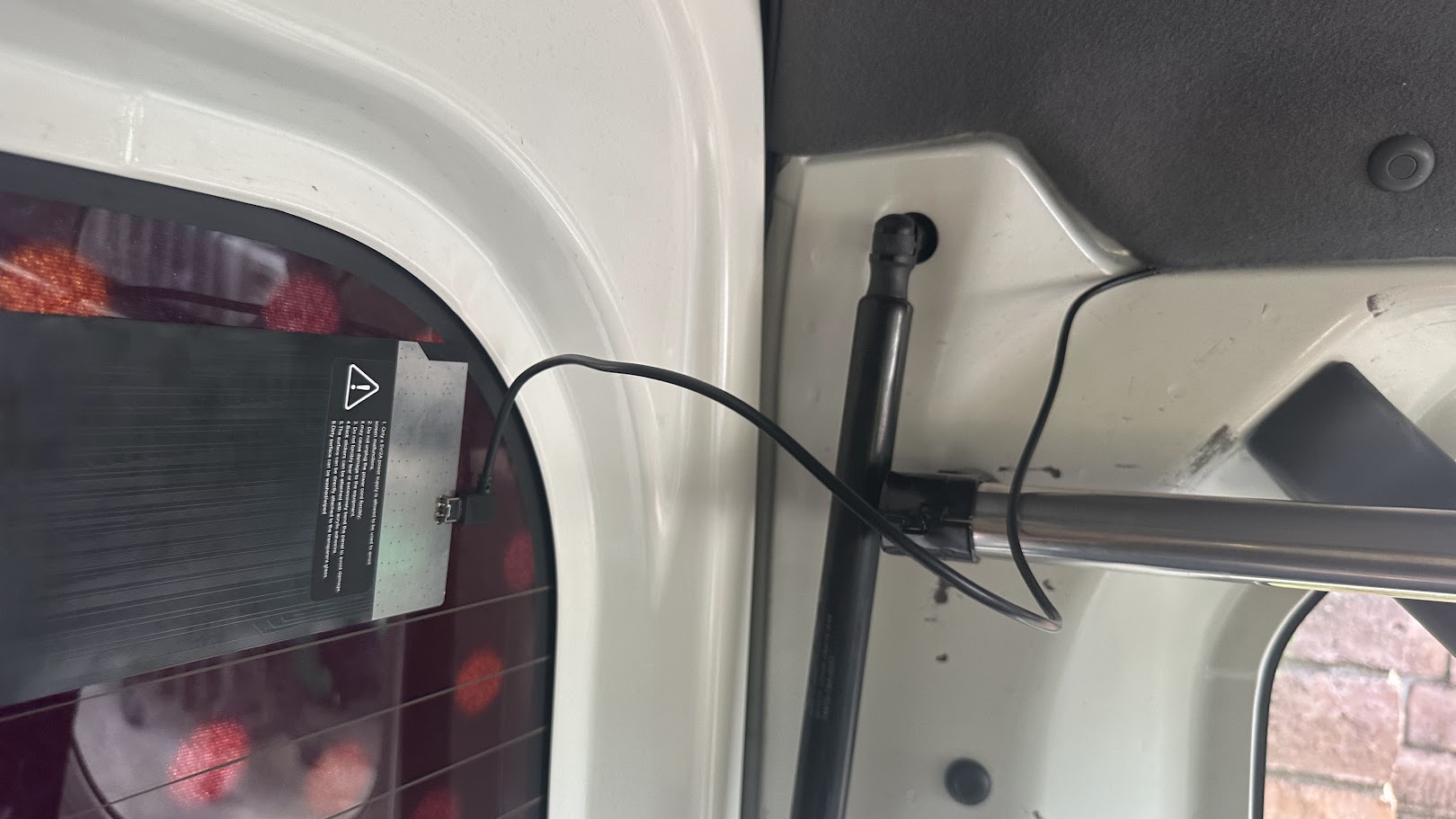

天井の内張りを全部外したほうがきれいに配線できそうだったんですけど、外が暑すぎてそんなことしてたら熱中症になってしまいそうだったのと、Honda者は内張りを外すのが厄介でめんどくさいという情報を聞きつけたのでパッキンや天井の縁を添わせるように配線してみました。
ちなみに写真には映っていませんが、N-vanは助手席の左側にシガーソケットがあるという鬼畜仕様なのでそこにUSB変換を挿せばケーブルが余ることなくストレートに配線できます。


ちなみに配線を隠すときにはこういうヘラがあると便利ですヨ。
ちなみにディスプレイ側のケーブルが若干たわんでいるのはリアゲートを開けた時に引っ張られて破損しないようにするため….って思ってたんですけど、これ実際に開閉してみると閉める時にたわんでいる部分が外側に出て挟まってしまうんですよね。。。
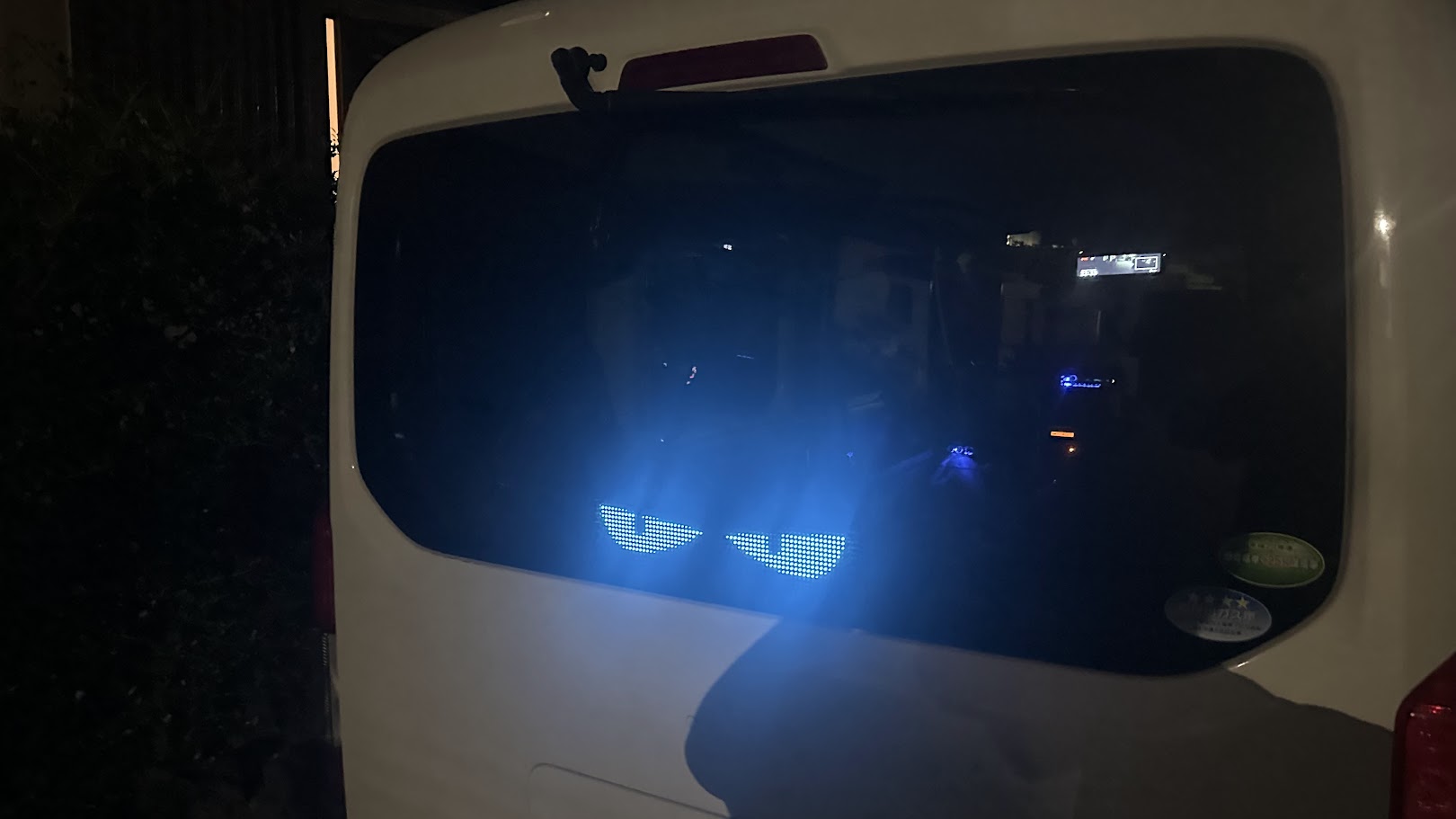

色々試行錯誤してみた結果最終的にここに配置することにしました。
夜だとあんまりわかんないんですけど、昼間だと上からケーブルがたれているのが見えてちょっと残念な感じになってしまっています。ガラスの縁に沿わせても良かったんですけどそれをやってしまうと配線の長さが足りなくなったしまうのでそこは考え中ということで。
以上みんから風配線工程でした。
透過ディスプレイではないので注意!
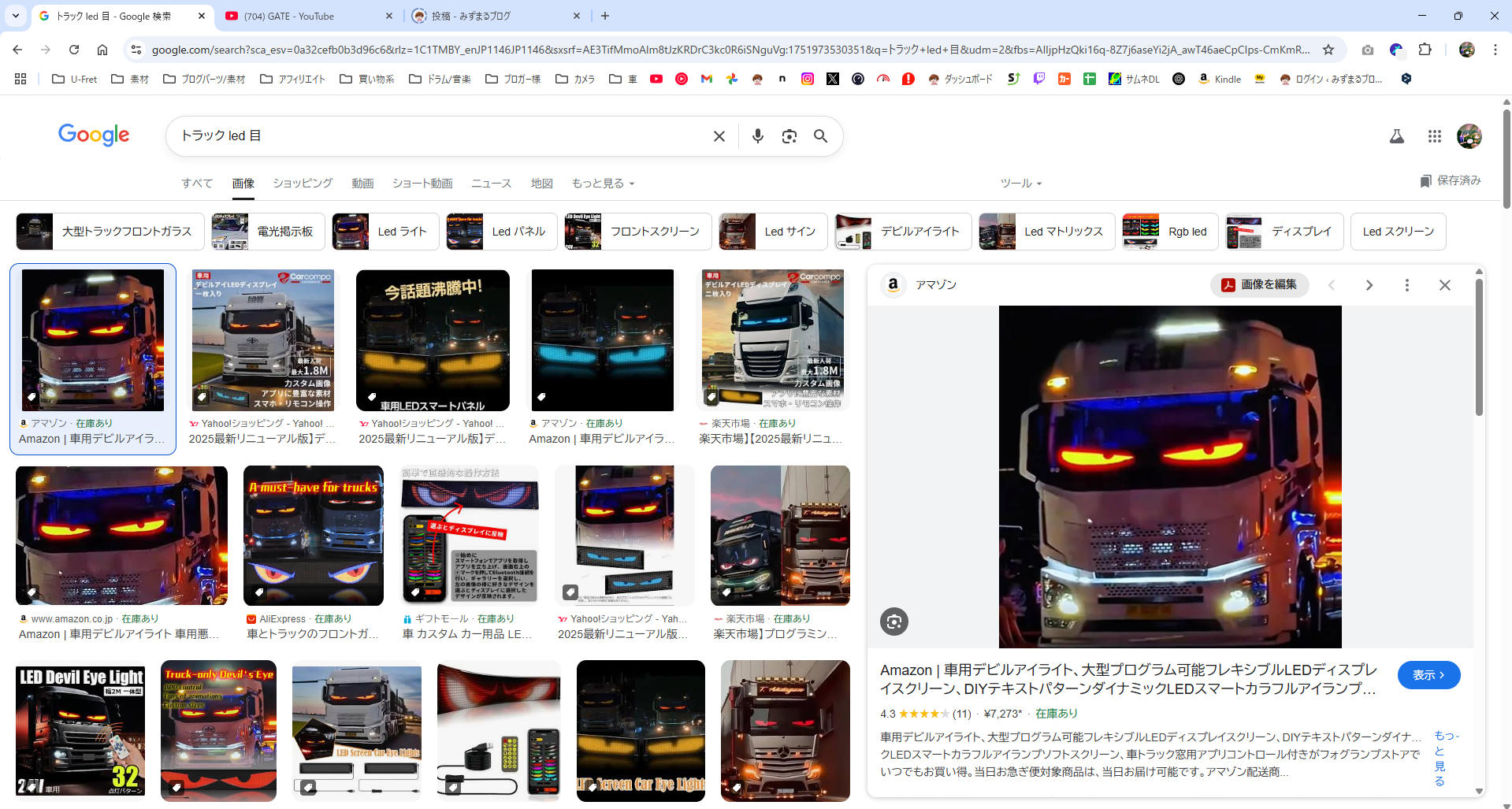

今回紹介したようなディスプレイを調べてみるとトラックのフロントガラス全体に貼り付けているような画像がちょいちょい出てきますが、この製品は透過ディスプレイ(透けてるディスプレイ)ではないので注意が必要です。
また視界の妨げになるようなところに貼り付けてしまうと警察に挨拶されてしまう可能性があるので場所には気をつけましょう。
車用LEDディスプレイのレビューまとめ
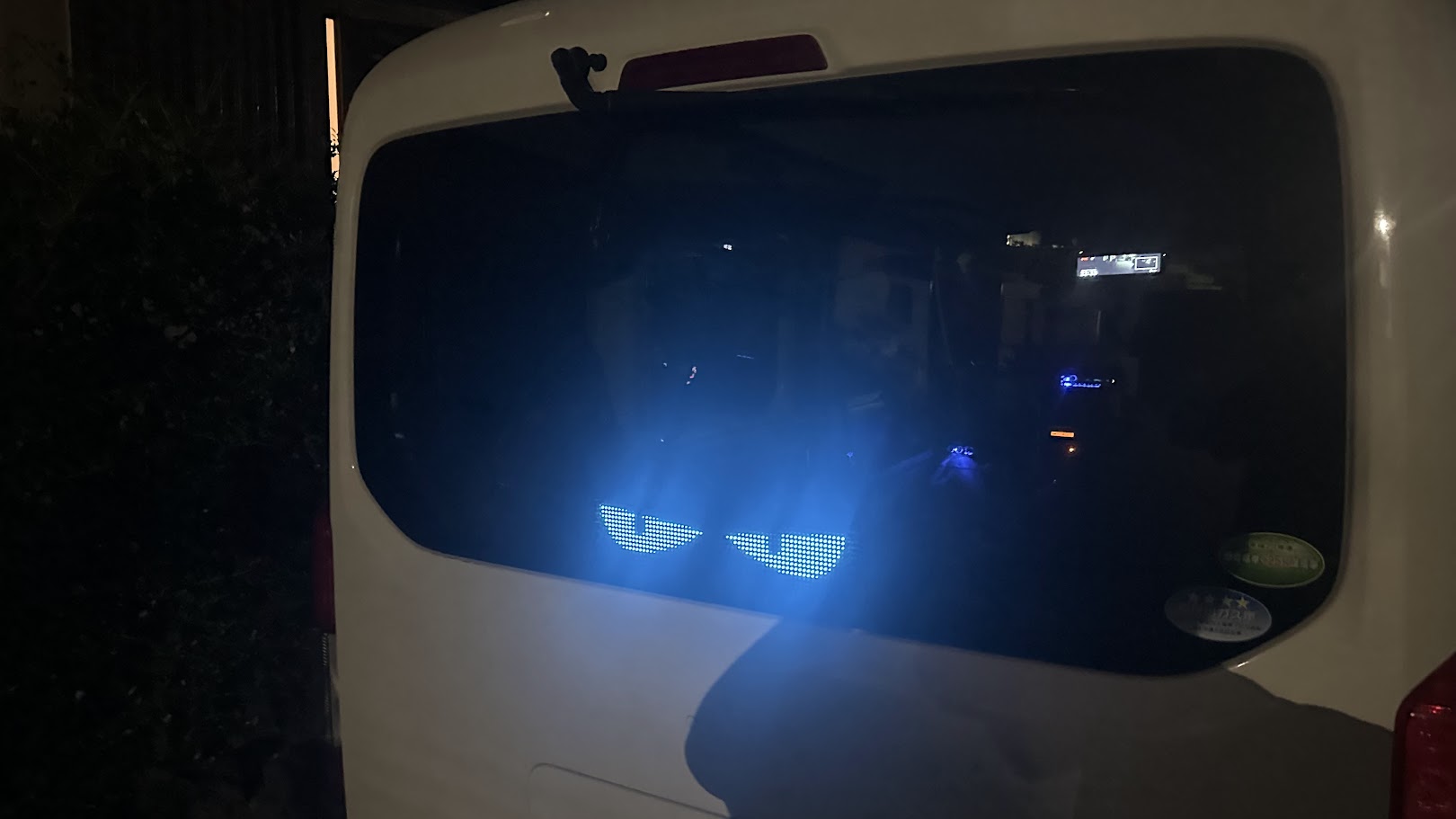

- 電源はUSBから取れるので車のUSBポートに刺すだけでOK
- 画面表示の切り替えはリモコンまたはスマホから変更可能
- デフォルトの表示以外にも専用アプリでオリジナルデザインを作成可能
- 付属のケーブルがかなり長いので取り付け場所に困らない
- 明るさに気をつける必要がある
車用 デビルアイ LEDディスプレイのレビューをしました。
1つだけ気になる点をあげるとするならば、明るさを一番低くしてもちょっとだけ眩しく感じるのでリアガラスに取り付ける場合はあまり激しいエフェクトは設定しないほうがいいかもしれません。
個人的にはデビルアイ以外にもいろんなアニメーションを設定するのもおすすめですが、サンキューハザード代わりにしたりするのも面白いのかなと思います。











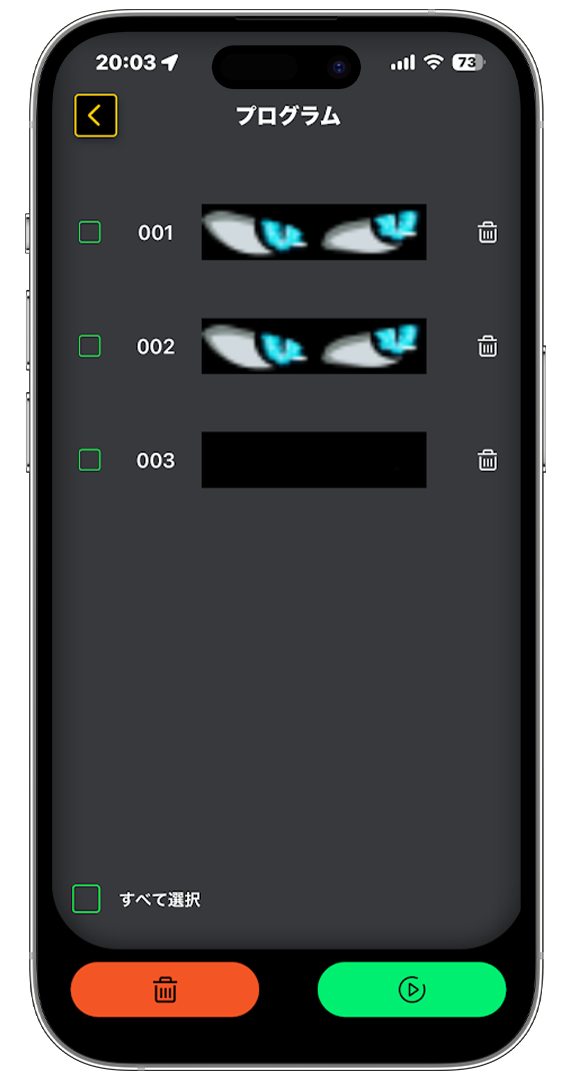

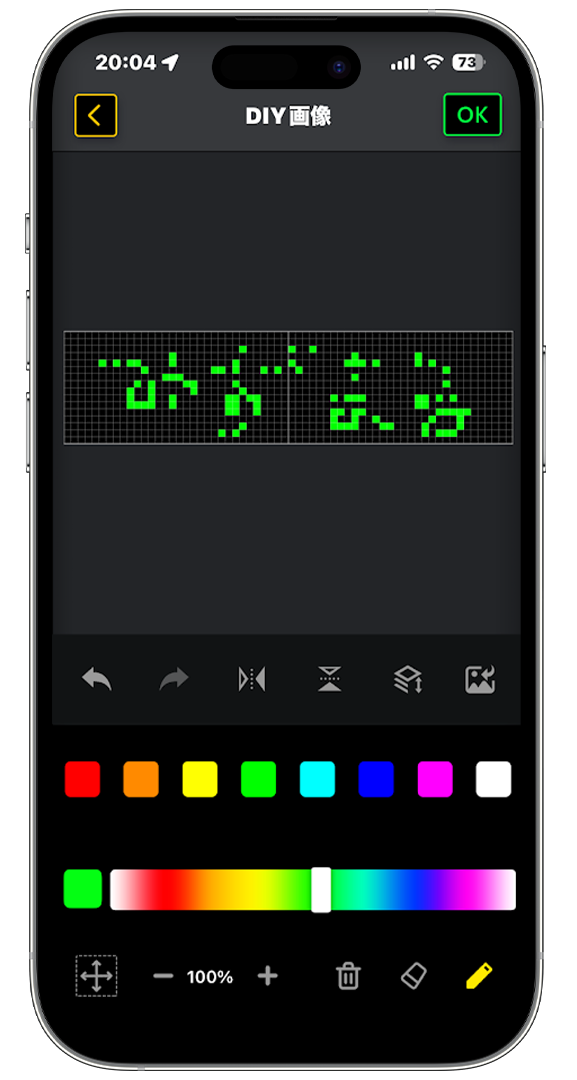

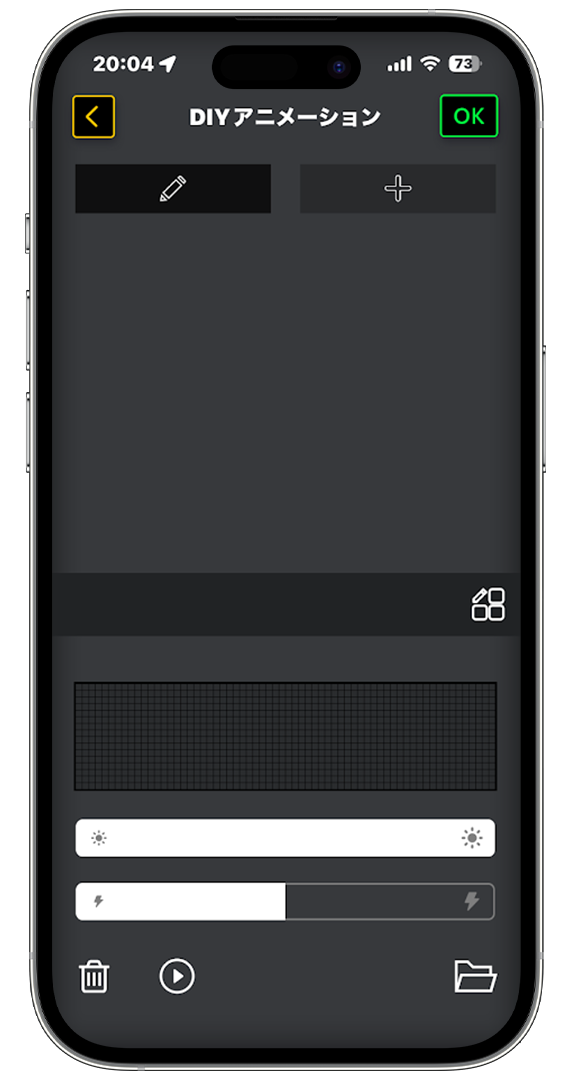

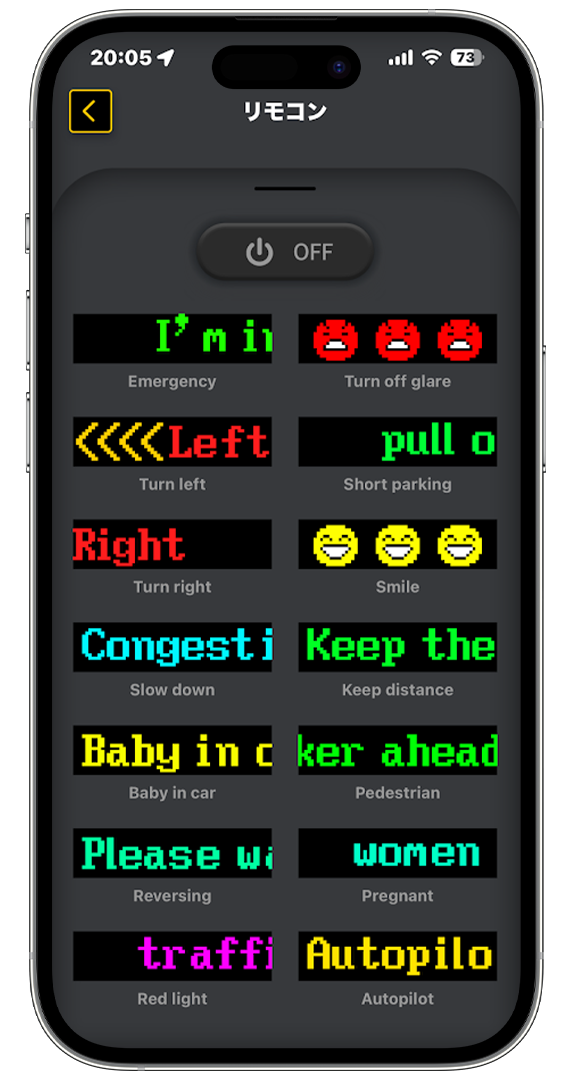



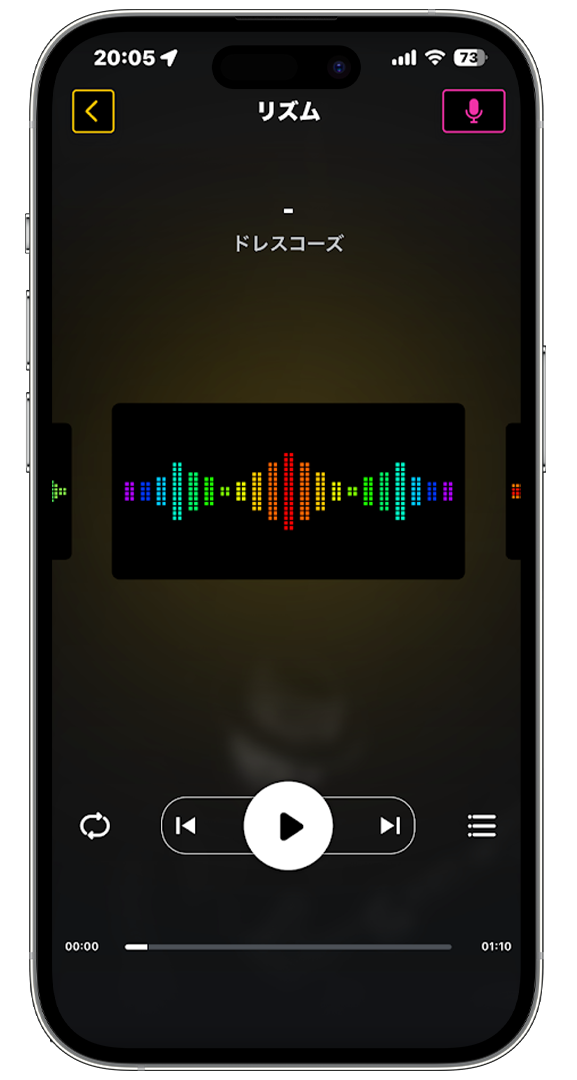



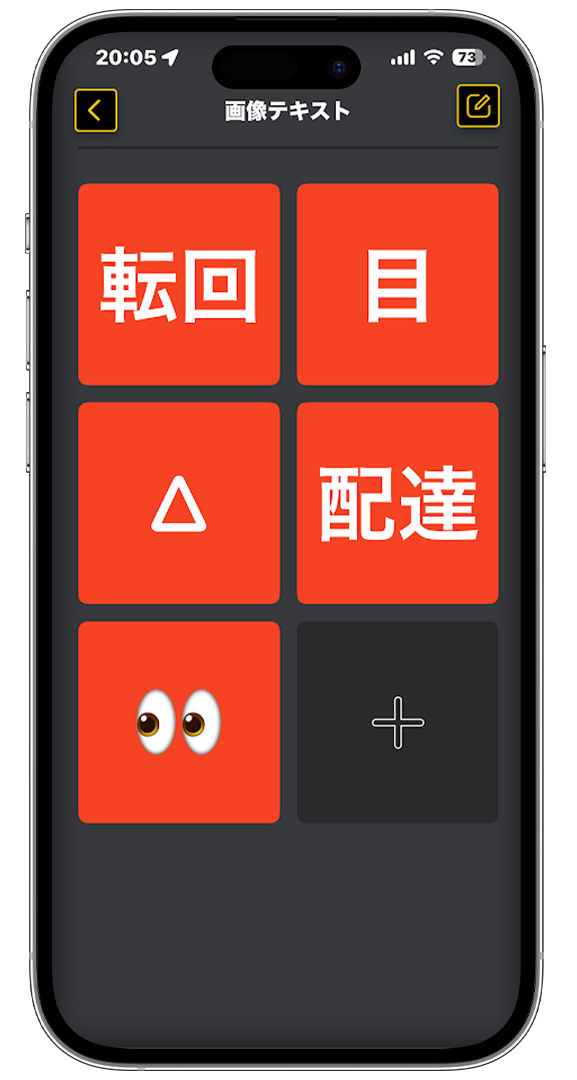

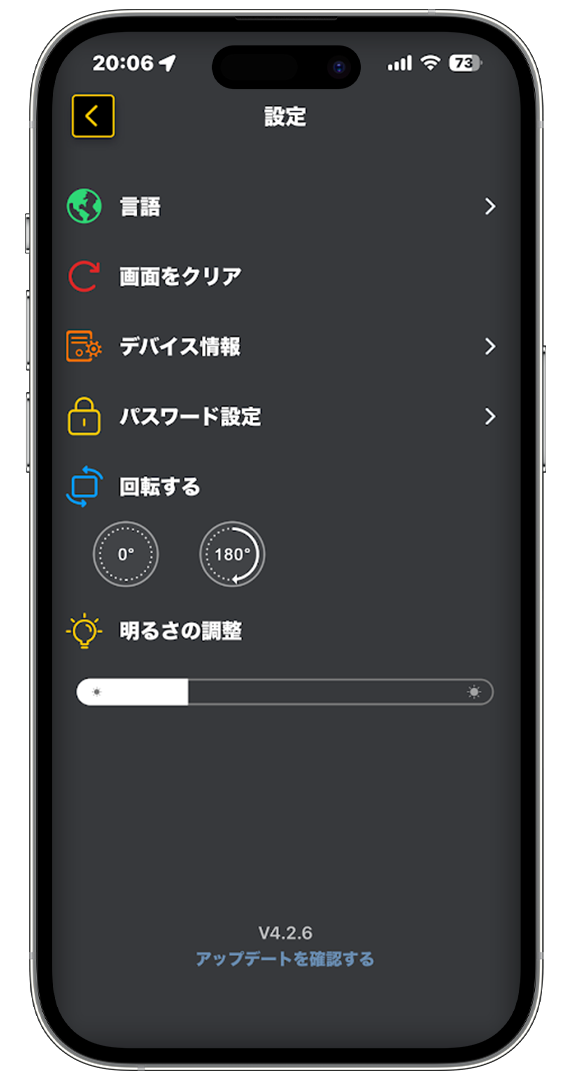










コメント